
Nie jesteś wielkim fanem korzystania z biblioteki aplikacji na iPhonie z iOS 14? W takim przypadku możesz szukać sposobów na wyłączenie go na swoim iPhonie. Jeśli szukasz krótkiej odpowiedzi, to nie, nie możesz całkowicie wyłączyć biblioteki aplikacji. Jednak długa odpowiedź jest bardziej interesująca niż myślisz.
Biblioteka aplikacji to jedna z najlepszych nowych funkcji i największych zmian wizualnych, jakie iOS 14 ma do zaoferowania dla iPhone'a. Dzięki Bibliotece aplikacji Apple zamierza wyczyścić ekran główny, który jest zagracony aplikacjami, które zainstalowałeś przez lata. Jednak niektórzy ludzie mogą mieć problemy z przyzwyczajeniem się do tego, a niektórzy wolą zamiast tego wyświetlać wszystkie swoje aplikacje na ekranie głównym.
W tym artykule dowiemy się, jak całkowicie uniknąć korzystania z Biblioteki aplikacji na iPhonie, ponieważ obecnie nie można jej wyłączyć.
Alternatywy wyłączania biblioteki aplikacji w iOS 14
Chociaż nie ma bezpośredniego sposobu na wyłączenie tej funkcji, istnieją alternatywne opcje, które możesz wypróbować.
1. Nie przesuwaj poza ostatnią stronę ekranu głównego
Dostęp do biblioteki aplikacji można uzyskać tylko po przesunięciu palcem poza ostatnią stronę ekranu głównego na iPhonie. W poprzednich wersjach systemu iOS nie można przesuwać palcem poza ostatnią stronę. Dlatego, jeśli możesz po prostu uniknąć przesuwania po ostatniej stronie, nie musisz w ogóle martwić się korzystaniem z biblioteki aplikacji na swoim iPhonie. Będzie tak, jakby ta funkcja nigdy nie była dostępna.
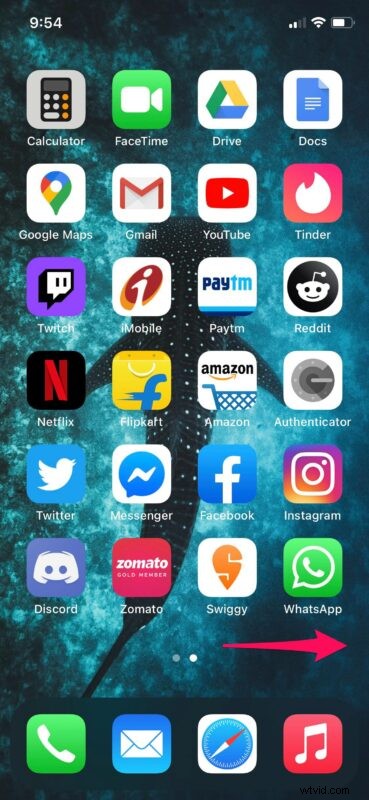
Tak, rozumiemy, że może się to wydawać trochę głupie, ale spójrz również na dwie następne opcje.
2. Odkryj wszystkie strony ekranu głównego
Jeśli próbowałeś załapać się na bibliotekę aplikacji po aktualizacji iPhone'a do iOS 14, być może ukryłeś niektóre strony aplikacji, aby uporządkować ekran główny. Po prostu odkryj te strony i możesz łatwo przywrócić wygląd ekranu głównego. Oto jak to zrobić:
- Przytrzymaj długo na ekranie głównym, aby przejść do trybu poruszania się i dotknij ikony kropki, jak pokazano poniżej.
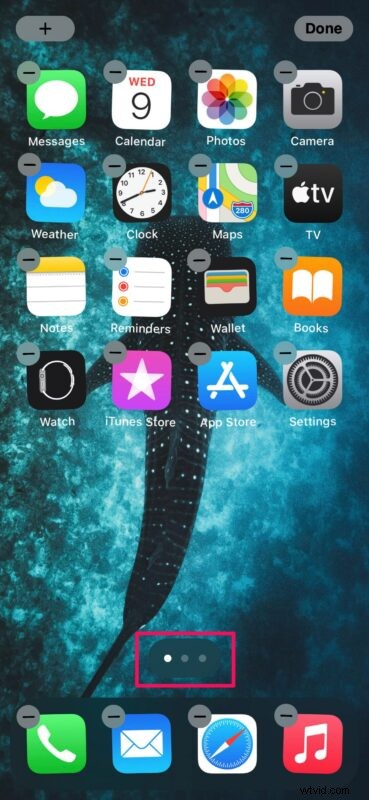
- Teraz po prostu zaznacz lub wybierz strony, które chcesz odkryć, i kliknij „Gotowe” w prawym górnym rogu ekranu.
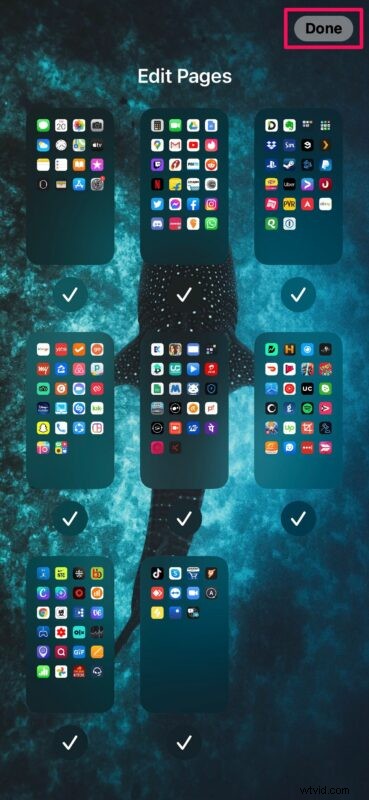
3. Przenieś nowe aplikacje na ekran główny
Biblioteka aplikacji umożliwia automatyczne przenoszenie nowo pobranych aplikacji do biblioteki zamiast po prostu dodawać je do ekranu głównego. Jeśli włączyłeś to podczas wypróbowania Biblioteki aplikacji, możesz zmienić to ustawienie z powrotem, aby wszystkie nowe aplikacje pojawiały się na ekranie głównym, tak jak kiedyś. Wystarczy wykonać poniższe czynności:
- Przejdź do „Ustawień” z ekranu głównego swojego iPhone'a. Przewiń w dół i dotknij „Ekran główny”, aby kontynuować.
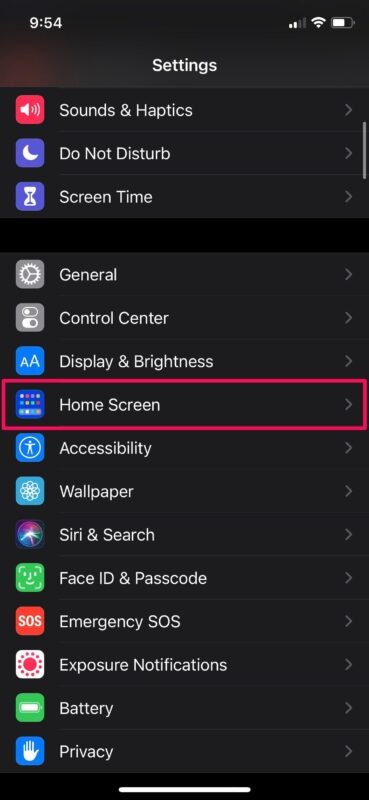
- Teraz wybierz opcję „Dodaj do ekranu głównego” i gotowe.
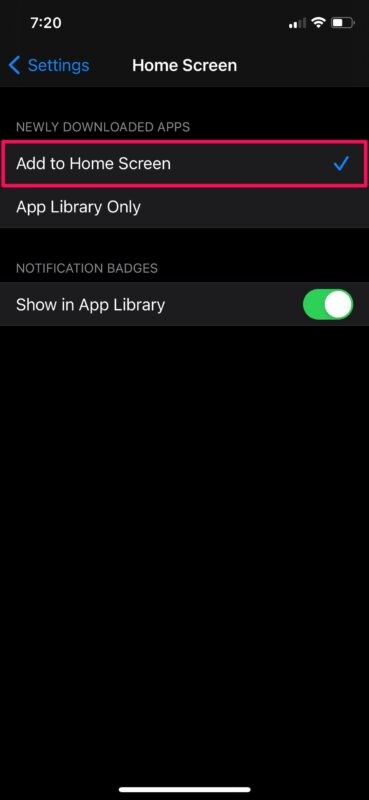
Nie zapominaj, że możesz także przenosić i usuwać aplikacje z biblioteki aplikacji, jeśli chcesz.
To są prawie opcje dostępne w tej chwili.
Jak widać, obecnie nie możesz po prostu wyłączyć Biblioteki aplikacji, ale możesz całkowicie uniknąć korzystania z Biblioteki aplikacji, o ile nie przesuniesz palcem poza ostatnią stronę ekranu głównego.
Chociaż biblioteka aplikacji bardzo ułatwia czyszczenie ekranu głównego poprzez automatyczne sortowanie i zarządzanie aplikacjami przechowywanymi w bibliotece, ta funkcja nie jest dla każdego. Kilku długoletnich użytkowników iOS, którzy przyzwyczaili się do tego, że ich ekrany główne są wypełnione wyłącznie rzędami aplikacji, może mieć problemy z opanowaniem tego nowego dodatku.
Warto również zauważyć, że niektóre osoby mogły rozwinąć pamięć mięśniową, aby szybko uruchamiać swoje ulubione aplikacje z określonej lokalizacji na ekranie głównym, a to w większości przypadków zawsze będzie szybsze niż korzystanie z Biblioteki aplikacji do uruchamiania aplikacji.
Kolejnym wizualnym, ale funkcjonalnym dodatkiem do iOS 14 są widżety ekranu głównego. Ta funkcja naprawdę ma na celu zmianę sposobu interakcji z ekranem głównym, co może pomóc upewnić się, że nie jest on wypełniony tylko ikonami aplikacji. Jeśli więc chcesz to sprawdzić, możesz dowiedzieć się, jak dodawać widżety do ekranu głównego iPhone'a, co jest z łatwością jedną z najpopularniejszych nowych funkcji dostępnych w najnowszych wersjach iOS.
Mamy nadzieję, że udało Ci się skorzystać z tych alternatywnych rozwiązań, aby przestać korzystać z biblioteki aplikacji na swoim iPhonie. Jaki jest powód, dla którego nie chcesz korzystać z Biblioteki aplikacji? Czy Apple powinien dać użytkownikom możliwość wyłączenia tej funkcji na swoich iPhone'ach? Czy znalazłeś inne rozwiązanie swoich problemów z Biblioteką aplikacji, czy podoba Ci się ta funkcja i nie masz żadnych skarg? Podziel się swoimi opiniami i doświadczeniami w komentarzach!
